Comment supprimer le bouton du microphone de votre clavier iPhone

Le bouton de dictée sur le clavier iOS est à peu près le pire endroit que vous pouvez imaginer. Sur l'iPhone en particulier, il est difficile de frapper la barre d'espace sans lancer accidentellement la dictée. Si vous n'utilisez pas la dictée, vous pouvez supprimer le bouton du microphone en désactivant entièrement la dictée
La dictée vocale sur votre iPhone peut certainement être utile, et ce microphone n'est pas si mal sur un iPad puisque vous avez beaucoup plus d'écran immobilier à jouer avec. Mais sur l'iPhone, son placement est problématique. Vous pouvez toujours passer à un clavier tiers, mais si vous n'utilisez pas la dictée, l'éteindre est le moyen le plus facile de se débarrasser de ce bouton du clavier. Et ne vous inquiétez pas, désactiver la dictée n'affectera pas votre capacité à utiliser Siri.
Pour commencer, ouvrez votre application Paramètres et appuyez sur Général.
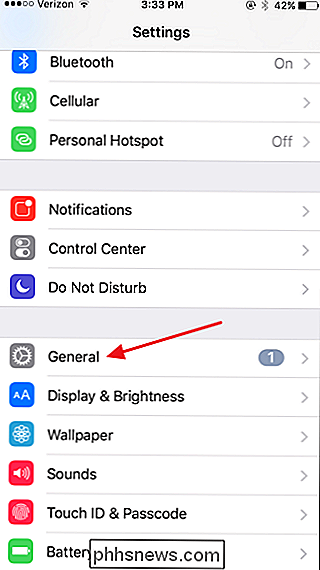
Dans les paramètres généraux, faites défiler vers le bas et appuyez sur Clavier.
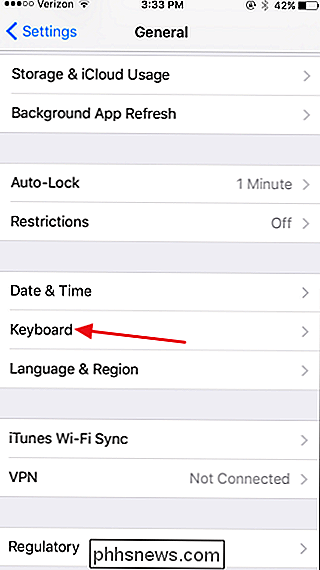
Sur l'écran Clavier, faites défiler vers le bas de la liste et désactivez le paramètre "Activer la dictée"
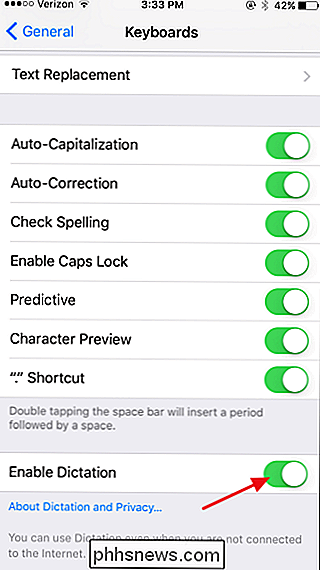
Fermez l'application Paramètres et allez tester votre clavier. Vous verrez que le bouton du microphone est parti, votre barre d'espace est plus large et tout va bien pour le monde.
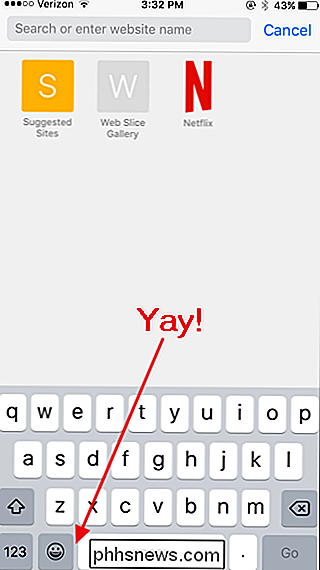
C'est tout ce qu'il y a à faire. Cela ne devient pas beaucoup plus simple une fois que vous vous rendez compte que c'est une fonctionnalité que vous pouvez désactiver.

Renommer les onglets de feuille de calcul dans Excel
Par défaut, les onglets de feuille de calcul dans Excel reçoivent des noms génériques, tels que Sheet1, Sheet2, etc. Si vous avez beaucoup de feuilles de calcul dans votre classeur, trouver des feuilles spécifiques peut être difficile. Toutefois, vous pouvez attribuer un nom à chaque onglet de votre classeur afin de pouvoir facilement trouver l'onglet souhaité.

Supprimer les fonds d'écran de fond d'écran dans Windows
Vous cherchez un moyen de supprimer les fonds d'écran de votre ordinateur Windows? Si vous avez déjà changé le fond d'écran dans Windows, vous avez probablement remarqué le nombre ridicule de fonds d'écran inutiles qui viennent avec le système par défaut. Je n'ai jamais utilisé aucun des fonds d'écran intégrés et je voulais donc trouver un moyen de les supprimer définitivement!Ceci est prob



